آموزش مدیریت تنظیمات هشدارها در تلگرام + تصاویر
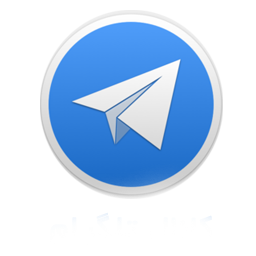
گروهها و کانالهای مختلفی که در آن عضو هستیم و روزانه تعداد انبوهی پیام از سمت هرکدام دریافت میکنیم، صدای زنگ هشدار هرپیام، پنجره های کوچکی که برای هر پیام روی صفحه ی تلفن باز میشود، لرزشهای مداوم تلفن برای هر پیام رسیده، نور LED گوشی که دائم هشدار میدهد، همه اینها میتواند در تلگرام به راحتی مدیریت شوند که برخی کاربران از چگونگی تغییر این تنظیمات اطلاع ندارند. در این آموزش توضیحاتی درباره ی روش تنظیم هشدارهای تلگرام ارائه خواهد شد،پس با ما همراه باشید…
::. در مورد پیام هشدار یا notification در هر مسنجر امکاناتی تعبیه شده است به طور مثال منوی مربوط به پیامهای هشدار تلگرام در قسمت ستینگ برنامه وجود دارد که آن را با هم بررسی میکنیم.
>> ابتدا برنامه را اجرا کرده و ازقسمت Setting گزینه ی notifications and Sounds را انتخاب میکنیم.
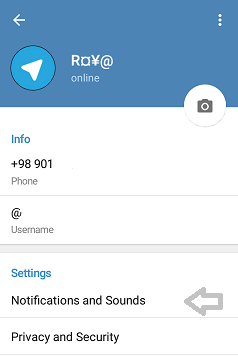
>> صفحه ی گشوده شده دارای بخش بندی مختلفی میباشد . اولین بخش بندی Message notifications مربوط به تنظیمات مسیجهایی است که از افراد دریافت میکنید، و شامل پیامهای رسیده از سمت گروهها و کانال ها نمی باشد.
> تنظیمات مربوط به قسمت Message Notifications :
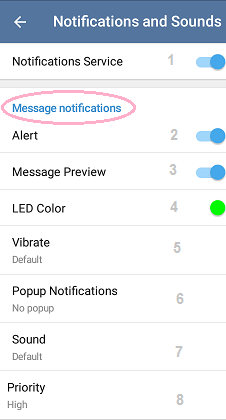
1- پیامهای رسیده از تلگرام را فعال یا غیر فعال میکنید. این پیامها شامل هشدار جهت آپدیت جدید برنامه و … میتواند باشد و به نحوی تابلوی اعلانات تلگرام میباشد.
2- اگر پیامی از جانب شخصی رسید آیا مایلید که به صورت هشدار به شما گوشزد شود یا خیر، با خاموش کردن این گزینه در صورتیکه خودتان به تلگرامتان سرنزنید متوجه دریافت پیام ها نمیشوید.
3- مایلید متن پیام دریافت شده روی تلفن شما بیفتد یا خیر.در صورتیکه گزینه ی Alert را فعال کرده باشید میتوانید قسمتی از پیام دریافت شده را در بالای تلفن همراهتان مشاهده کنید. البته این حالت برای افرادی که مایل نیستند پیامهایشن توسط افرادی که کنارشان هستند خوانده شود زیاد توصیه نمیشود.
4- اگر تلفن شما چراغ LED دارد ،مایلید رنگ چراغ هشدار برای پیامهایی که از اشخاص میرسد چه رنگی باشد ، اگر صرفه جویی در مصرف برق باتری برایتان مهم است این گزینه را خاموش کنید.
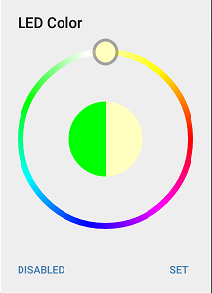
5– آیا هنگام دریافت پیام تلفن شما لرزش داشته باشد یا خیر، با انتخاب حالت لرزش میتوانید گزینه های لرزش کوتاه ، لرزش طولانی ، اگر تلفن روی سکوت باشد، و حالت پیشفرض را انتخاب کنید. البته انتخاب این حالت برای دوستانی که تعداد زیادی پیام به دستشان میرسد توصیه نمیشود، زیرا باعث کاهش سریع تر شارژ برقی و ذخیره ی باتری میشود.
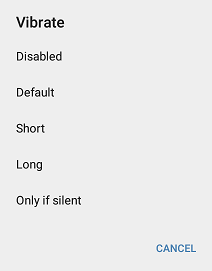
6- این حالت برای زمانی است که بخواهید متن پیامهای رسیده به صورت پنجره ی کوچکی روی تلفن شما قرار بگیرد، داخل این گزینه میتوانید حالتهای مختلفی را امتحان کنید.
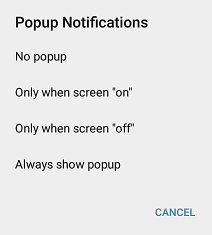
NO popup : هنگام دریافت پیام هیچ متنی روی صفحه نمایش نباشد.
” Only when screen “on : تنها زمانی که صفحه ی نمایش بدون قفل است ، متن پیام مشاهده شود.
” Only when screen “off: زمانی که صفحه نمایش قفل است متن پیام مشاهده شود.
Always show popup : همیشه پیام دریافتی بصورت پنجره ی کوچک مشاهده شود.
!! ترفند چک کردن نامحسوس پیامها : دقت داشته باشید که با انتخاب گزینه یAlways show popup ، در صورتی که پیام مخاطب خود را روی صفحه نمایش مشاهده کردید ، تا زمانیکه برای وی متنی تایپ نکنید ، علامت تیک دوم (Delivery) کنار پیام خورده نمیشود، و در عین حالی که پیام خوانده شده، مخاطب حس میکند که شما پیام او را هنوز ندیده اید!!
7- با انتخاب گزینه ی Sound میتوانید صدای پیشفرض دریافت پیام را تغییر دهید و یا آن را روی سکوت قرار دهید.
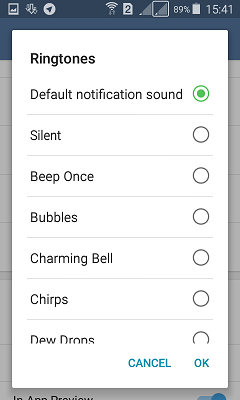
8- گزینه ی priority تعیین کننده ی میزان اولویت پیام دریافتی شماست، سه حالت پیشفرض ، زیاد ، بیشترین را دارد.
==========================
::. تنظیمات مربوط به قسمت Group Notifications :
>> این دسته بندی مخصوص تنظیمات کانالها و گروههاست ، میتوانید از این قسمت تعیین کنید که هنگام دریافت پیام از سمت کانال یا گروههایتان چه نوع هشداری دریافت کنید. سایر تنظیمات این قسمت مانند توضیحات قبلی میباشد.
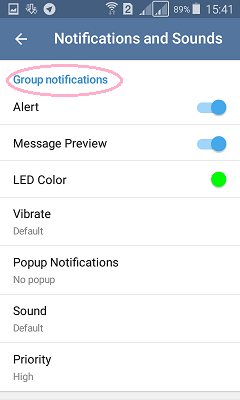
=========================
::. تنظیمات مربوط به قسمت In-app notifications :
> این قسمت مربوط به هشدارهایی است که مربوط به رویدادهای تلگرام میباشد و نیازی به تغییر آنها نیست.
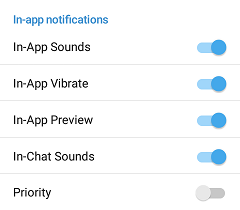
> در صورت فعال بودن گزینه ی Contact joined Telegram ، زمانیکه یکی از مخاطبین شما به تلگرام بپیوندد پیغامی دریافت خواهید کرد.
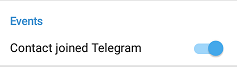
::. تنظیمات مربوط به قسمت Other : 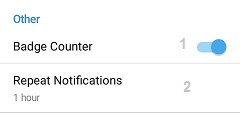
1- با انتخاب گزینه Badge Counter درصورتیکه پیامی دریافت کنید و هنوز آنرا نخوانده باشید ، در کنار نام مخاطب تعداد پیامهای نخوانده را مینویسد.
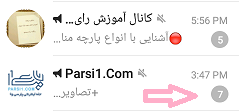
2- گزینه Repeat Notifications برای تنظیم تعداد تکرار هشدارها در زمانهای مختلف است. میتوانید مشخص کنید که مثلا هر یک ساعت پیام هشدار برای پیامهایتان داشته باشید.یا اینکه با انتخاب حالت off ، تکرار هشدارها را متوقف کنید.
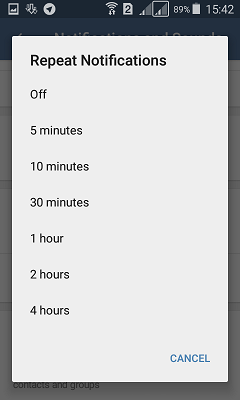
>> گزینه ی Reset برای زمانی کاربرد دارد که بخواهید تمام تغییرات اعمال شده توسط خودتان را به حالت پیشفرض تلگرام تغییر دهید.
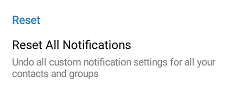
>> همچنین میتوانید این تنظیمات را برای تک تک مخاطبین یا گروههایتان بصورت اختصاصی انجام دهید. برای انجام این کار ، در هر موقعیتی که هستید ، چه در صفحه ی چت با مخاطب خود و یا در صفحه ی کانال یا گروه ، روی سه نقطه ی بالای صفحه ضربه بزنید.
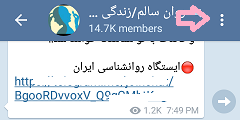
>> اکنون وارد قسمت Notifications and Sounds شوید.
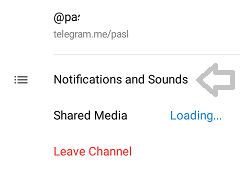
> در صفحه ی باز شده تنظیمات اختصاصی مربوط به همان کانال را انجام دهید. به طور مثال تعیین کنید که هرگاه از این کانال یا گروه برای شما پیامی رسید ، تلفن شما روی حالت لرزش قرار گیرد و یا اینکه صدای هشدار متفاوتی برای هر کانال تعیین کنید.
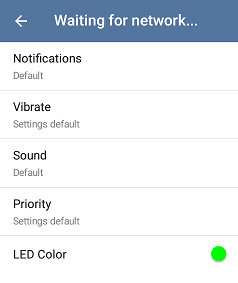
>> در صورتیکه بخواهید هنگام دریافت پیام از شخص خاص ، صدای زنگ هشدار ویژه ای تعیین کنید و یا نور چراغ LED تلفنتان متفاوت باشد نیز میتوانید همین تغییرات را در صفحه ی چت شخص مورد نظر انجام دهید تا تغییرات فقط برای آن مخاطب به طور ویژه اعمال شود.
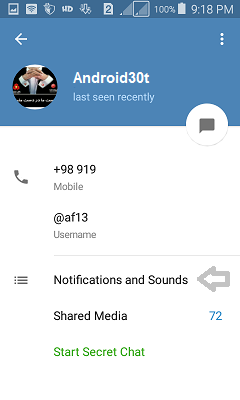
::.. پایان ..::
…………………………………………
استفاده از متن آموزش ها فقط با ذکر منبع سیلو بلامانع است
موفق باشید – آموزش سیلو
…………………………………………





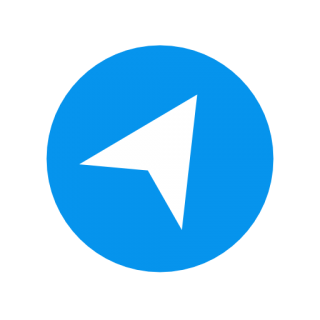
سلام آیا هرکسی بخواد میتونه منو اد کنه ؟اگر نخوام افراد به راحتی بتونن با داشتن شماره من منو اد کنن و پروفایل منو ببینن چکار باید بکنم به عبارت دیگه میخوام فقط افرادی بتونن با من ارتباط برقرار کنن و پروفایل و عکسهامو ببینن که خودم اجازه میدم
باسلام.
راهی برای این مواردی که ذکر کردید وجود نداره، بلکه فقط می تونید با شماره ی ناشناس وارد تلگرام بشید تا کسی این امکان رو نداشته باشه.